win7系统怎么设置电脑中的字体大小?
时间:2018-07-28 14:07:33 作者:Joe 浏览量:26
各位在使用win7系统的时候有没有被一些流氓软件修改了电脑字体大小?被修改了电脑字体大小之后,会让电脑的图标、界面显示比例和原来不一样,使用起来非常不适应。有没有办法将电脑字体设置成原来的字体大小呢?极速小编告诉大家,肯定是可以的。极速小编就来教大家怎么设置电脑字体大。
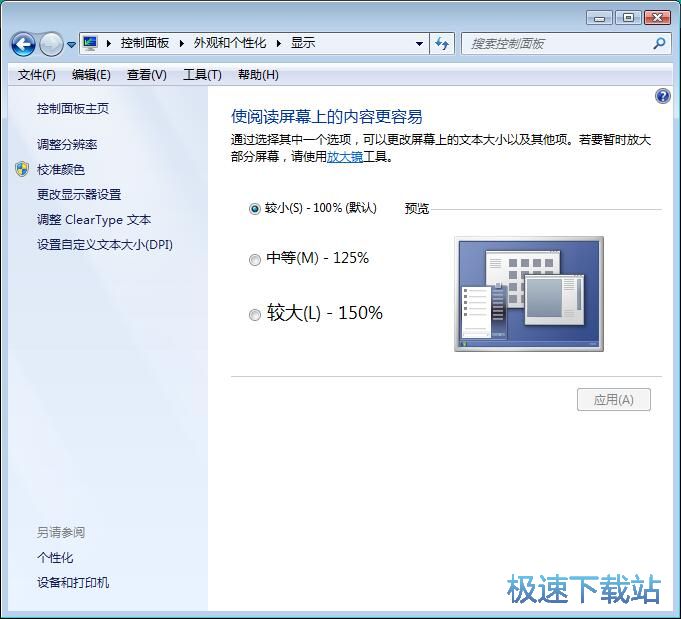
用鼠标右键点击电脑桌面,展开右键菜单。在右键菜单中点击选择个性化,就可以打开系统个性化设置界面;
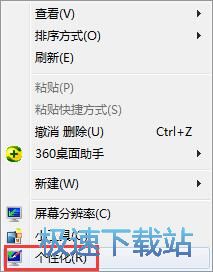
进入win7系统个性化设置界面。我们在这里就可以设置系统的显示属性。点击设置界面中的显示,打开系统显示设置界面;
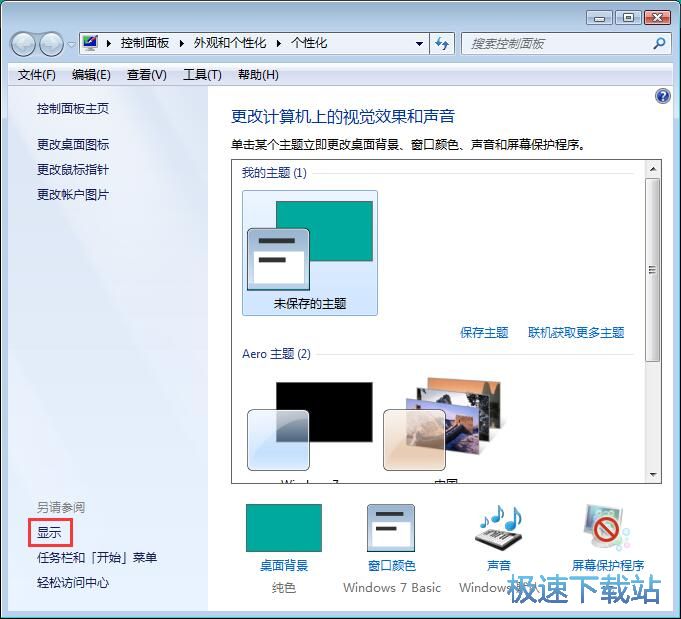
进入系统显示设置界面。我们可以在这里直接选择修改电脑系统屏幕上的文本大小。系统显示设置界面预设了三种字体大小规格。极速小编的电脑当前默认使用较小字体。我们还可以选择设置中等、较大两种字体;
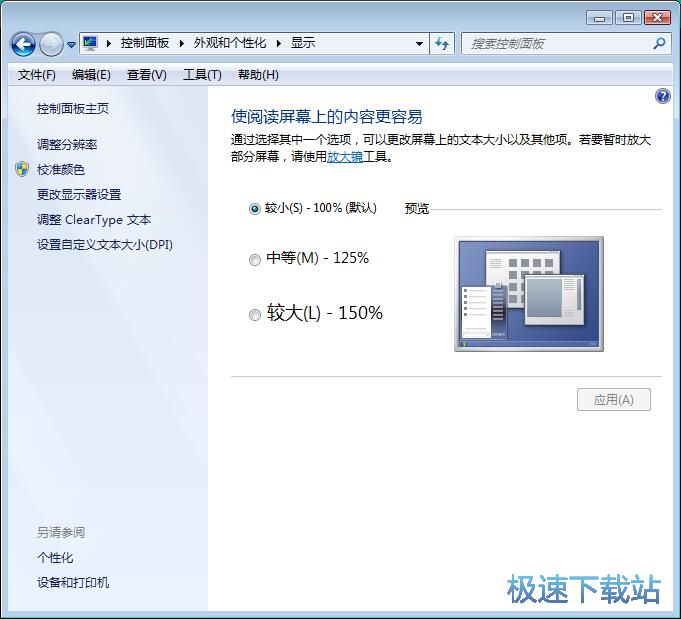
点击选择中等,然后点击应用。就可以开始将电脑的字体设置成中等字体;
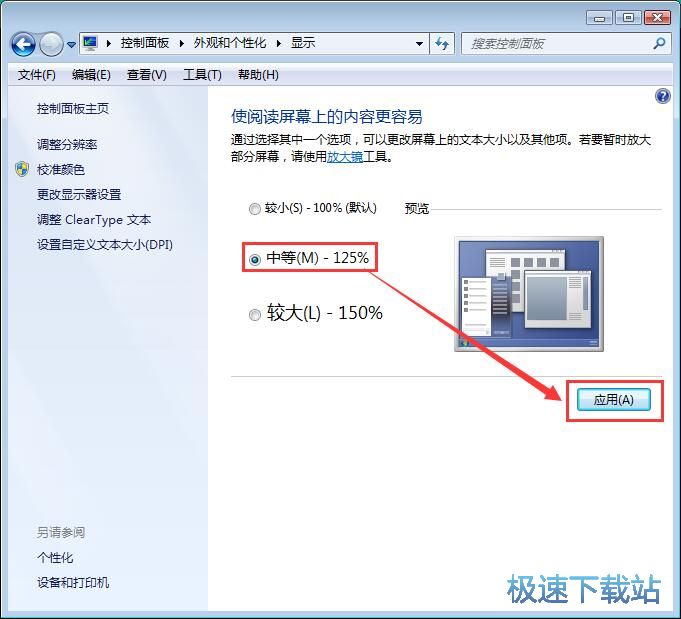
如果不想要设置预设的字体大小,我们可以设置自定义文本大小、点击系统显示设置界面左边的设置功能中的设置自定义文本大小,打开自定义文本大小设置界面;
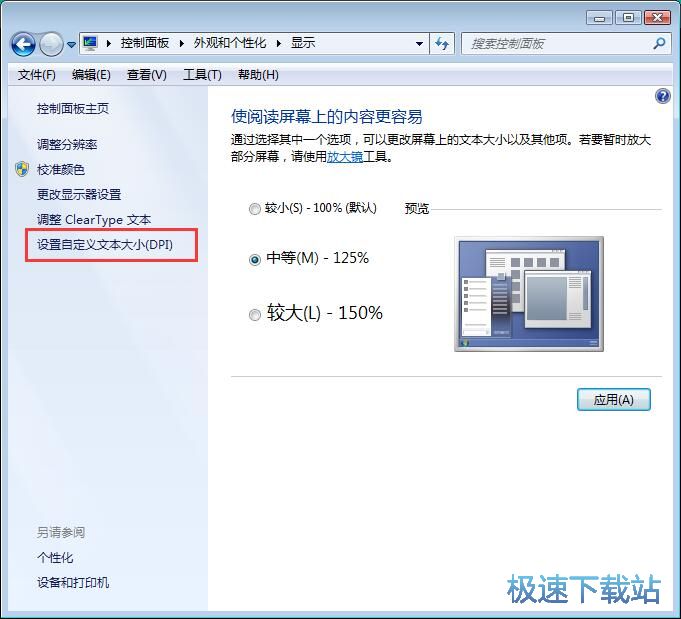
在自定义文本字体大小设置界面中,我们可以自定义DPI设置,我们可以从下面的列表中选择一个百分比,或者使用鼠标拖动卷尺;
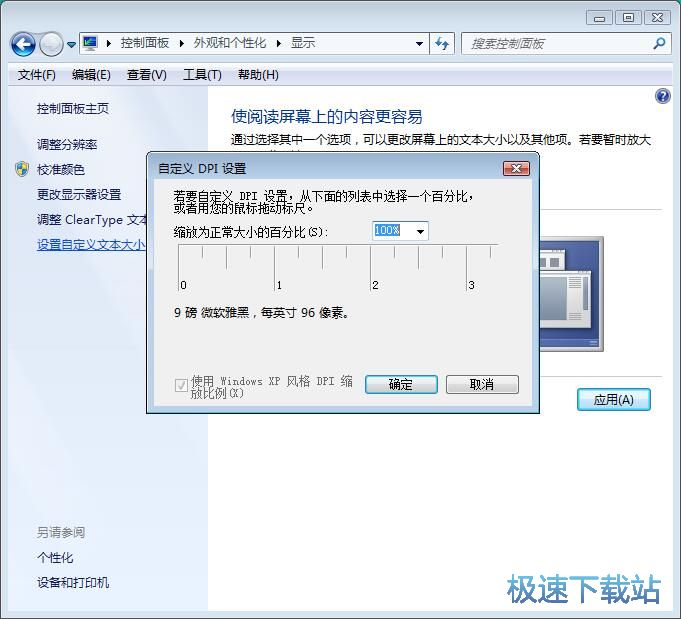
点击 百分比选择界面中的百分比缩放列表选择按钮,展开文字百分比缩放列表。在列表中有4种文字百分比选择。极速小编选择了125%;
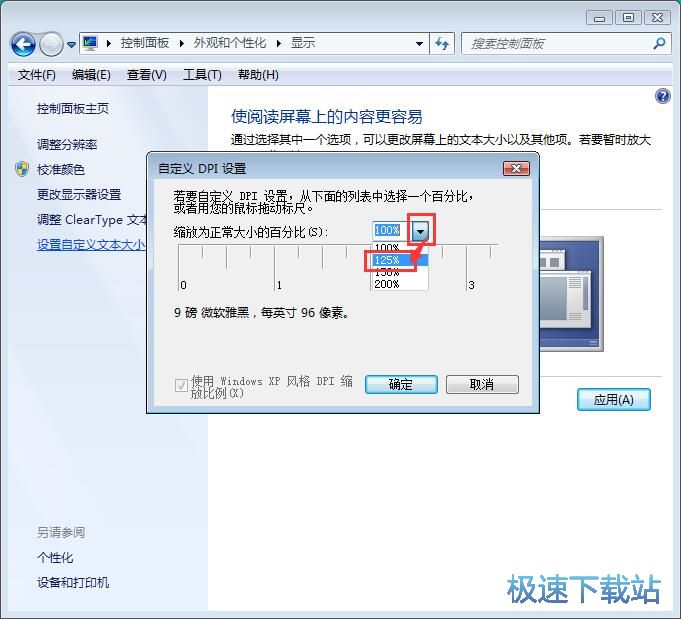
设置好文字缩放百分比之后,就可以点击确定,完成文本缩放设置。
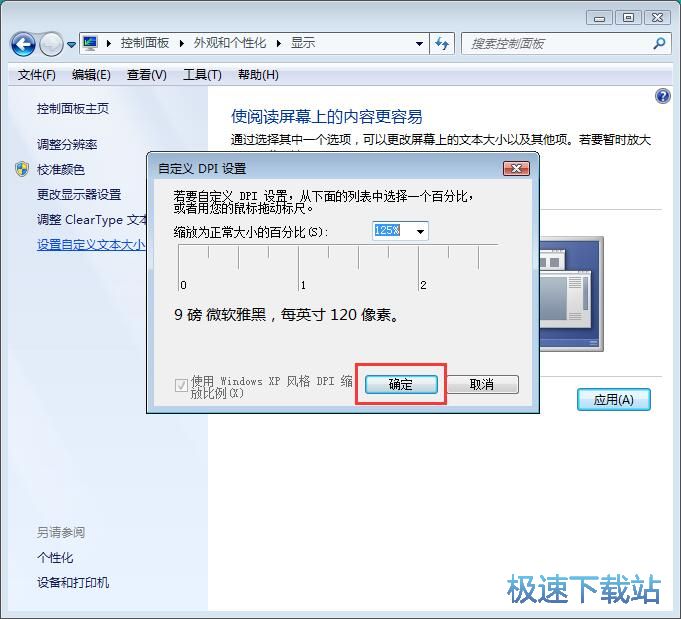
Windows7优化大师 1.81 官方版
- 软件性质:国产软件
- 授权方式:免费版
- 软件语言:简体中文
- 软件大小:5409 KB
- 下载次数:2845 次
- 更新时间:2019/3/30 13:16:57
- 运行平台:WinXP,Win7...
- 软件描述:软媒Windows7优化大师(Windows7 Master),简称Win7优化... [立即下载]
相关资讯
相关软件
- Win7双屏复制/双屏扩展设置教程
- windows7网卡自动关闭的解决方法
- win7系统怎么设置软件默认安装路径?
- 怎么设置电脑CPU频率?设置win7电脑CPU频率教...
- 怎么手动优化win7系统网络质量?win7网络优化...
- 怎么禁止win7系统来宾账号安装软件
- 怎么一键重启win7?win7添加一键重启快捷方式...
- win7系统电源按钮改成重新启动教程
- win7计算机网络位置盘符设置教程
- win7系统无法启动Security Center服务解决方...
- Win7删除远程桌面连接历史IP地址教程
- 怎么备份win7系统任务栏程序快捷方式?
- win7系统播放视频出现锯齿的解决方法
- 怎么清除win7右键发送到菜单无效项目?
- win7我的图片文件夹保存路径修改教程
- win7系统怎么设置新建文件默认名称?
- win7怎么快速批量重命名文件?
- win7系统查看电脑配置的两个方法
- Win7新建文本文档没有.txt怎么设置?
- win7系统预览文件内容教程











